Êtes-vous un habitué Spotify utilisateur avec plusieurs comptes ? Que vous ayez des profils distincts pour le travail et l'usage personnel ou que vous partagiez un compte avec des membres de votre famille, sachant comment changer de compte Spotify peut grandement améliorer votre expérience d'écoute. Dans cet article, nous vous fournirons un guide étape par étape sur la façon de changer de compte en toute transparence Spotify.
Dites adieu aux tracas liés à la connexion et à la déconnexion ou aux compromis sur les listes de lecture personnalisées - grâce à nos conseils et astuces d'experts, vous débloquerez la possibilité de passer sans effort d'un profil à l'autre et de profiter de vos morceaux préférés exactement comme vous le souhaitez. Plongeons-nous et explorons le monde de l'activation de compte Spotify!
Contenu de l'article Partie 1. Comptes multiples : comment changer de compte Spotify?Partie 2. Comment transférer Spotify Musique et listes de lecture vers un nouveau compte ?Partie 3. Comment changer Spotify compte à un plan familial ?Partie 4. Gardez votre Spotify Chansons pour toujours pour éviter de les manquerPartie 5. Conclusion
Basculer entre plusieurs comptes sur Spotify est un besoin commun pour divers utilisateurs. Heureusement, Spotify fournit un processus simple pour créer des profils, supprimer les comptes, et changer de compte sur différents appareils. Dans cette section, nous vous guiderons à travers les étapes nécessaires pour changer de compte de manière transparente.
Pour changer de compte sur le Spotify application de bureau, procédez comme suit :
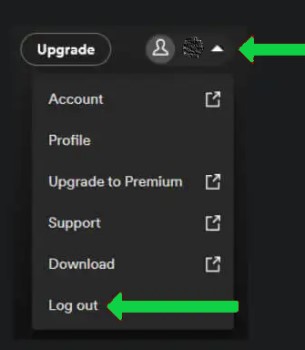
Activer les comptes SpotifyL'application mobile de nécessite une approche légèrement différente selon votre appareil. Voici comment changer de compte sur les appareils iOS et Android :
iOS:
Android:
En suivant ces étapes, vous pouvez basculer sans effort entre différents Spotify comptes sur les ordinateurs de bureau et les appareils mobiles. Cela vous permet de profiter de listes de lecture personnalisées, de recommandations et de paramètres spécifiques à chaque compte.
Si vous avez récemment créé un nouveau Spotify compte ou avez besoin de passer à un autre compte, vous pourriez craindre de perdre votre bibliothèque musicale et vos listes de lecture soigneusement organisées. Toutefois, le transfert de votre Spotify de la musique et des listes de lecture sur un nouveau compte est possible, ce qui vous permet de profiter en toute transparence de vos morceaux préférés sans repartir de zéro.
Dans cette section, nous vous guiderons tout au long du processus de transfert de votre Spotify de la musique et des listes de lecture vers un nouveau compte.
L'un des moyens les plus simples de transférer votre Spotify la musique et les listes de lecture se font en utilisant des services tiers spécialisés dans les transferts de compte. Une option populaire est le site "Soundiiz". Voici comment vous pouvez utiliser Soundiiz pour transférer votre musique et vos playlists :
Si vous préférez une approche plus pratique, vous pouvez transférer manuellement votre musique et vos listes de lecture depuis votre ancien Spotify compte vers votre nouveau compte. Voici comment procéder :
En suivant ces étapes, vous pouvez transférer votre Spotify bibliothèque musicale et listes de lecture de votre ancien compte vers votre nouveau compte. Que vous choisissiez d'utiliser un service tiers comme Soundiiz ou de transférer manuellement votre musique, ce processus garantit que vous pouvez continuer à profiter de vos morceaux et listes de lecture préférés sur votre nouveau Spotify compte.
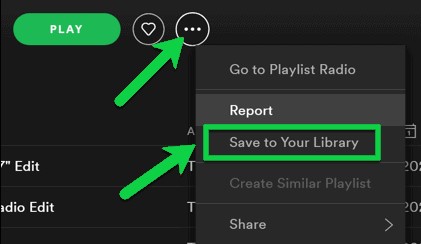
Si vous êtes une famille mélomane, changez de Spotify comptes à un plan familial peut fournir un moyen rentable de profiter de fonctionnalités premium et de partager la joie de la musique avec vos proches. Avec un Spotify Régime familial, vous pouvez créer un compte centralisé qui permet à plusieurs membres de la famille d'avoir leurs propres profils, des listes de lecture personnalisées et une écoute sans publicité.
Dans cette section, nous vous guiderons tout au long du processus de changement de votre Spotify compte à un plan familial, vous permettant d'améliorer votre expérience musicale en famille. Pour changer votre Spotify compte à un forfait familial, procédez comme suit :
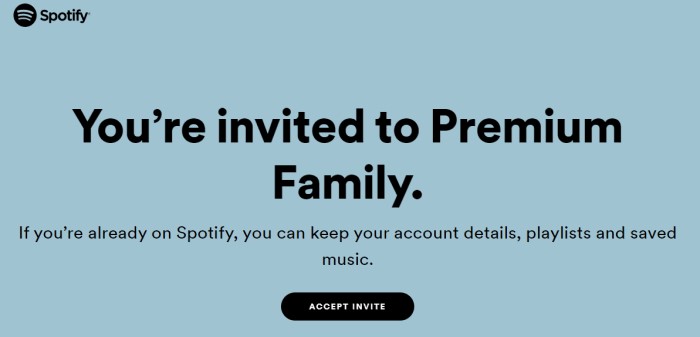
TuneSolo Spotify Music Converter est un outil puissant conçu pour convertir et télécharger Spotify musique, vous permettant de la stocker localement sur vos appareils. Ce faisant, vous pouvez profiter de vos morceaux préférés hors ligne, sans dépendre d'une connexion Internet ni vous soucier de leur disponibilité sur Spotifyla plate-forme.
avec TuneSolo Spotify Music Converter, vous pouvez conserver vos listes de lecture soigneusement sélectionnées, vos recommandations personnalisées et même vos sorties exclusives. L'outil vous permet de convertir Spotify musique vers divers formats audio populaires, tels que MP3, FLAC, WAV, etc., garantissant la compatibilité avec une large gamme d'appareils et de lecteurs.
En utilisant TuneSolo Spotify Music Converter, vous obtenez un contrôle total sur votre Spotify musique, vous permettant de créer une collection musicale permanente adaptée à vos goûts. Que vous craigniez que des chansons soient supprimées de Spotify ou voulez simplement la flexibilité de écoutez vos morceaux préférés même avec un compte gratuit, TuneSolo offre une solution fiable et efficace.

Ne laissez pas le paysage en constante évolution de la musique en streaming vous laisser passer à côté des chansons qui vous apportent de la joie. Avec TuneSolo Spotify Music Converter, vous pouvez protéger votre bien-aimé Spotify chansons et profitez-en n'importe quand, n'importe où, sans vous soucier de leur disponibilité.
Activer les comptes Spotify, le transfert de musique et de listes de lecture, la mise à niveau vers un forfait familial et la préservation de vos chansons préférées sont tous des aspects essentiels de l'optimisation de votre Spotify expérience. En suivant les étapes et en utilisant les outils mentionnés dans ce guide, vous pouvez naviguer sans effort entre les comptes, partager de la musique avec vos proches et vous assurer que vos morceaux préférés sont toujours à portée de main.
Pour ne pas risquer de passer à côté de votre favori Spotify Chansons, TuneSolo Spotify Music Converter est une solution recommandée. Cet outil puissant vous permet de convertir et de télécharger Spotify musique, vous permettant de conserver vos morceaux préférés pour toujours. En ayant des copies locales de vos chansons préférées, vous pouvez en profiter hors ligne, indépendamment de Spotifyde la disponibilité ou des suppressions de chansons.
En utilisant les conseils, astuces et outils fournis tout au long de ce guide, vous pouvez améliorer votre Spotify l'expérience et tirer le meilleur parti de ses fonctionnalités. Qu'il s'agisse de changer de compte, de transférer de la musique, de passer à un forfait familial ou de conserver vos chansons préférées, vous disposez désormais des connaissances et des outils nécessaires pour naviguer Spotify avec facilité.
Accueil
Spotify Musique
Comment changer de compte Spotify Et transférer les informations sur les listes de lecture ?
Commentaires(0)
Les gens ont également lu:
Maîtriser le mix : comment créer un Spotify Mélanger et organiser une liste de lecture parfaite Comment jouer Spotify sur Peloton pour profiter de votre entraînement Comment voir Spotify Statistiques emballées ? Déballez votre goût musical Guide étape par étape : comment créer une sonnerie avec GarageBand Comment arrêter Spotify à partir de Ajouter des chansons : un guide étape par étape Comment désactiver la lecture aléatoire Spotify Gratuit ou Premium (Ordinateur/Mobile) Comment faire un Spotify Scanner le code sur mobile et ordinateur de bureau Comment effacer une file d'attente sur Spotify sur iPhone/iPad/Android/Bureau Comment importer de la musique depuis Spotify Vers le lecteur Windows Media Deux méthodes recommandées pour ajouter Spotify À l'histoire InstagramRépondre
1.Votre nom
2.Votre e-mail
3.Votre avis
Copyright © 2025 TuneSolo Software Inc. Tous droits réservés.
Laissez un commentaire
1.Votre nom
2.Votre e-mail
3.Votre avis
Envoyer